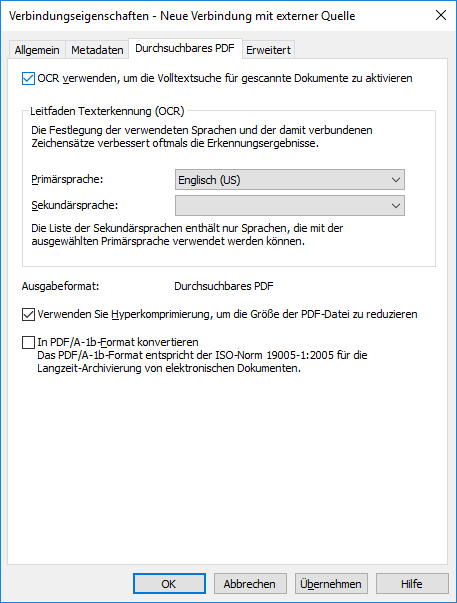Durchsuchbares PDF
M-Files kann Bilddateien von externen Datenquellen durch Einsatz von optischer Zeichenerkennung (OCR) in Durchsuchbare PDFs konvertieren. Die ermöglicht eine Volltextsuche von gescannten Dokumenten. Nach der Konvertierung finden Sie das PDF-Dokument, indem Sie den aktuellen Dokumenteninhalt durchsuchen.
Bei diesen Dateiformaten können Sie die optische Zeichenerkennung verwenden:
- TIF
- TIFF
- JPG
- JPEG
- BMP
- PNG
Hinweis: Die Konvertierung einer Datei in eine durchsuchbare PDF-Datei hat keine Auswirkungen auf die Darstellung des Dokuments bei dessen Anzeige. Die Benutzer sehen die ursprünglich gescannte Bilddatei immer noch. M-Files speichert die Ergebnisse der automatischen Texterkennung als unsichtbaren Text in der PDF-Datei, der dann beim Durchsuchen der Datei benutzt wird. Mögliche Ungenauigkeiten bei der Texterkennung haben keine Auswirkungen auf die Darstellung des gescannten Dokuments, sollte es angezeigt oder ausgedruckt werden.
Hinweis: Wenn Sie die OCR-Funktion in M-Files bei einer signierten PDF verwenden, wird das gesamte Dokument neu geschrieben. Da digitale Signaturen den Inhalt validieren, machen durch OCR vorgenommene Änderungen die vorhandene Signatur ungültig. Dies kann zur Entfernung der Signatur führen.
Die folgenden Schritte ausführen, um Bilder von externen Dateiquellen in durchsuchbare PDFs zu konvertieren:
- M-Files Admin Öffnen.
- In der hierarchischen Ansicht auf der linken Seite, eine Verbindung zum M-Files Server erweitern.
- Dokumentenverwaltungen erweitern.
- Eine Dokumentenverwaltung erweitern.
- Verbindungen mit externen Quellen erweitern.
- Dateiquellen erweitern.
- In der Dateiquellen Liste auf die Dateiquelle doppelklicken, die Sie bearbeiten wollen.
- Auf die Durchsuchbare PDF Registerkarte klicken.
- Das OCR verwenden, um die Volltextsuche für gescannte Dokumente zu aktivieren Kontrollkästchen.
-
Die Primärsprache und Sekundärsprache Dropdown-Menüs verwenden, um die Primär- und Sekundärsprache der gescannten Dokumente auszuwählen, um die Qualität der Dokumentenerkennung zu verbessern. Die Liste der sekundären Sprachen enthält nur Sprachen, die zusammen mit der gewählten Primärsprache verwendet werden dürfen.
Obwohl OCR alle Zeichensätze für westliche Sprachen und Kyrillisch erkennt, verbessert die Angabe einer Sprachauswahl oft die Qualität der Texterkennungsergebnisse. In nicht eindeutigen Fällen kann ein problematisches Erkennungsergebnis durch einen sprachspezifischen Faktor gelöst werden, so z. B. das Erkennen des finnischen Buchstabens „Ä“. Die Liste der sekundären Sprachen enthält nur Sprachen, die zusammen mit der gewählten Primärsprache verwendet werden dürfen.
- Optional: Das Verwenden Sie Hyperkomprimierung, um die Größe der PDF-Datei zu reduzieren Kontrollkästchen markieren, um die Dateigröße der Durchsuchbaren PDFs, die über diese Verbindung erstellt wurden, zu verringern.
- Optional:
Das In PDF/A-1b-Dateiformat konvertieren Kontrollkästchen markieren, falls die konvertierten PDF-Dokumente den ISO-Standard 19005-1:2005 zur Langzeit-Archivierung von elektronischen Dokumenten erfüllen sollen.
PDF/A-1b ist ein eingeschränkteres Format als das Format von herkömmlichen PDF-Dateien, sodass die PDF/A-Dateien häufig größer als die Dateien, die in das herkömmliche PDF-Format konvertiert werden, sind. Darüber hinaus können beim Exportieren in das PDF/A-Format bestimmte erweiterte Darstellungseinstellungen weggelassen werden. Sie sollten die Konvertierung in das PDF/A-Format nur dann verwenden, wenn es wirklich erforderlich ist, beispielsweise wegen der an die Langzeit-Archivierung gestellten Anforderungen.
- Auf OK klicken, um das Verbindungseigenschaften Dialogfeld zu schließen.
Hinweis: Die Texterkennung kann auch im klassischen M-Files Desktop ausgeführt werden. Weitere Informationen finden Sie im Abschnitt Scannen und Texterkennung (OCR). Um die Texterkennung nur mit externen Quellen über den M-Files Admin durchzuführen, können Sie diese Einschränkung über Änderungen an den Registry-Einstellungen festlegen. Die Registry-Einstellungen können auch zum Einrichten anderer Einschränkungen genutzt werden. Für weitere Information zu den Registry-Einstellungen wenden Sie sich über das M-Files Support Portal an unseren Kundendienst oder an Ihren M-Files Händler.